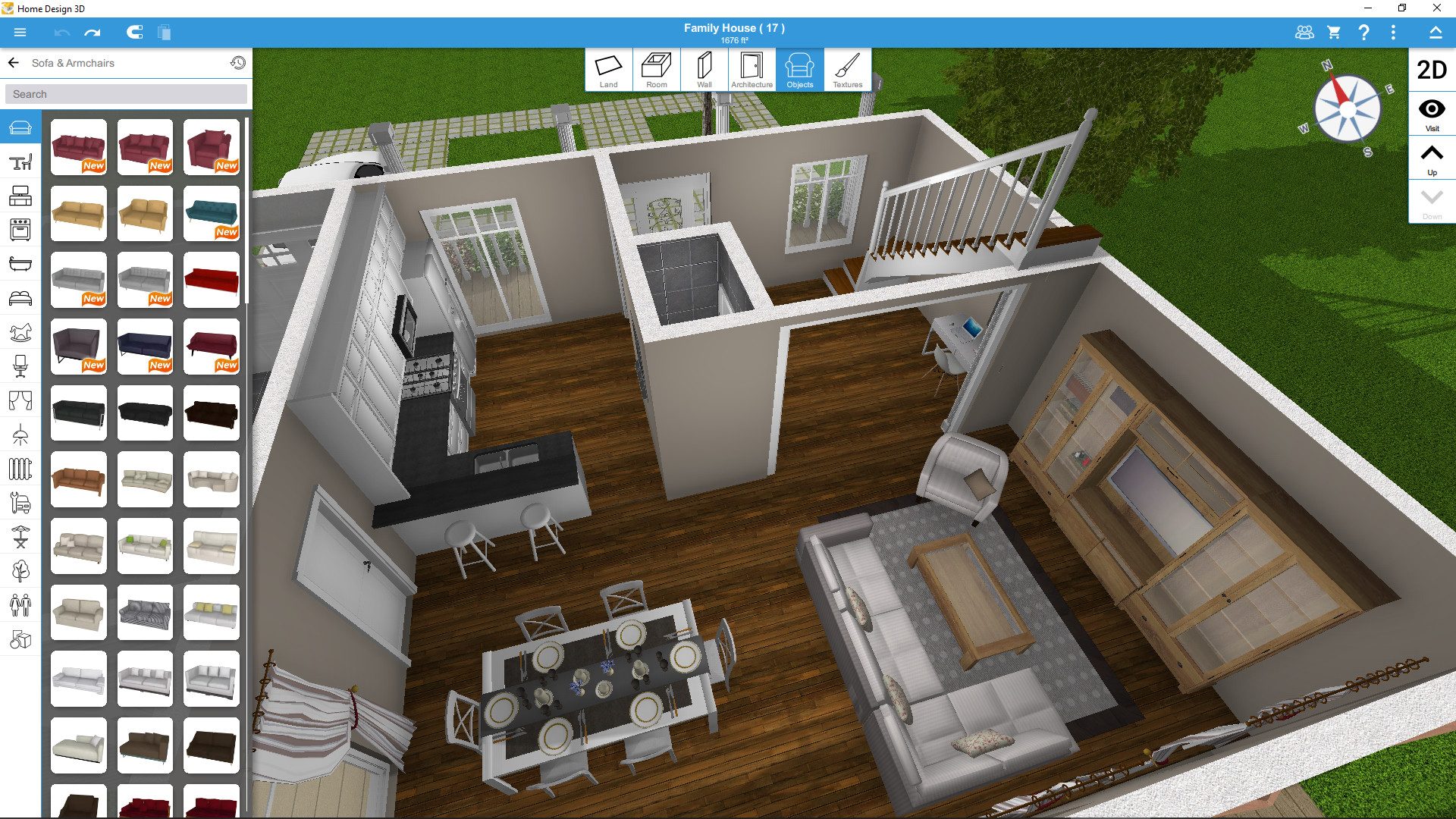Bucuria unui smartphone consta in faptul ca poate efectua functii de baza si avansate de calcul cat mai repede posibil. Aceasta bucurie este ruinata atunci cand dispozitivul incepe sa se blocheze din cand in cand, sau cand anumite piese telefoane dau rateuri si este necesara inlocuirea lor.
Problema este cea mai frustranta atunci cand aveti o sarcina importanta de efectuat si aparatul devine blocat si nu raspunde.
Noul Samsung Galaxy Note 8 este predispus la aceasta problema de blocare, in ciuda construirii sale solide si a unei functionalitati deosebite. Unii utilizatori s-au plans deja de blocarea dispozitivului ocazional. Frecventa si severitatea defectiunilor variaza.
Indepartarea bateriei care se intampla a fi una dintre solutiile comune de rezolvare a problemelor de blocare a telefonului nu va functiona aici, deoarece acumulatorul Samsung Galaxy Note 8 nu este detasabil. Dar nu este nevoie de panica, deoarece vom lua in considerare unele dintre posibilele motive pentru aceasta defectiune si vom vedea cum o rezolvam.
Lipsa memoriei
Acesta este unul dintre motivele cele mai frecvente pentru care telefoanele inteligente nu raspund. Odata ce incepeti sa va confruntati cu blocarea telefonului, poate fi timpul sa va uitati in mod critic la memoria interna si cat spatiu este ocupat.
In cazul in care majoritatea spatiului este ocupat, trebuie sa va ganditi sa curatati dispozitivul. Puteti incepe prin dezinstalarea si stergerea anumitor aplicatii pe care nu le utilizati frecvent, precum si a unor aplicatii care au alternative care pot efectua functii similare.
De asemenea, puteti lua in considerare eliminarea unor fisiere media grele care nu sunt atat de relevante. Eliberarea de spatiu de memorie ar trebui sa fie primul pas si, daca nu functioneaza, puteti trece la stergerea aplicatiilor rele.
Resetare fortata
Acesta ar trebui sa fie pasul urmator daca sunteti sigur ca problema blocarii nu este cauzata de lipsa de memorie. O resetare fortata a dispozitivului nu duce la pierderea datelor, dar va asigura ca toate aplicatiile deschise sunt inchise brusc, in efortul de a repara orice conflict intern care ar putea interfera cu buna functionare a resurselor dispozitivului.
Pentru a efectua o resetare fortata, tineti simultan tastele de pornire si butonul de reducere a volumului si asteptati pana cand telefonul reporneste.
Stergerea aplicatiilor rele
Odata ce sunteti sigur ca problema blocarii pe care o are aparatul dvs. nu are nimic de-a face cu spatiul de memorie si o resetare fortata nu rezolva problema, urmatorul pas de urmat, este de a sterge aplicatiile terta parte.
Exista atat de multe aplicatii cu probleme de bug-uri care pot ridica o multime de probleme in experienta telefonului smartphone. In afara de incalzirea dispozitivului, o alta problema importanta pe care o pot genera aplicatiile de anunturi este inghetarea dispozitivului.
Deci, si un dispozitiv puternic precum Galaxy Note 8 este la fel de predispus ca si alte smartphone-uri majore la aceasta problema. Puteti incepe sa stergeti aplicatii de la cele pe care le-ati instalat ultima data si sa monitorizati performanta dispozitivului pe masura ce renuntati la fiecare aplicatie. Odata ce aplicatia problematica a disparut, dispozitivul ar trebui sa functioneze optim.
Daca dupa stergerea majoritatii aplicatiilor, Note 8 continua sa se blocheze, atunci puteti lua in considerare urmatorul pas.
Revenire la setarile din fabrica
Daca toti pasii enumerati anterior nu functioneaza, atunci revenirea la setarile din fabrica ar trebui sa rezolve orice problema de inghet, dar daca nu, este timpul sa contactati Samsung. Resetare Galaxy Note 8:
- Asigurati-va ca telefonul este oprit.
- Apasati si mentineti apasata tasta Bixby si tasta de volum, apoi apasati si mentineti apasata tasta de pornire.
- Cand apare mascota Android, eliberati toate cheile. Instalarea actualizarii sistemului va aparea pe ecran timp de aproximativ 30 pana la 60 de secunde inainte ca meniul de recuperare a sistemului Android sa apara.
- Utilizati tasta de reducere a volumului pentru a naviga prin meniul de recuperare si evidentiati stergerea datelor / resetarea din fabrica si apasati tasta de pornire pentru a selecta.